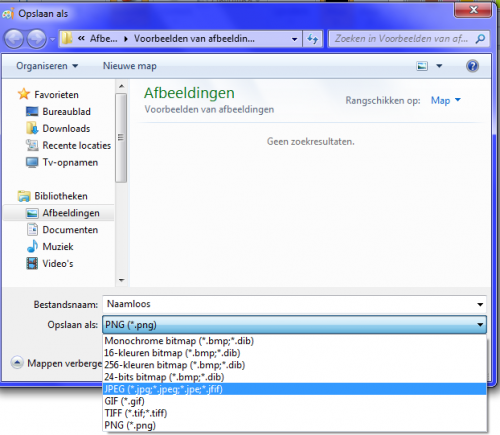-
Items
6.469 -
Registratiedatum
-
Laatst bezocht
Inhoudstype
Profielen
Forums
Store
Alles dat geplaatst werd door Kurtt
-
Tips: Door een ingreep in het register zou je de graphics kunnen aanpassen. Opgelet: wees voorzichtig bij het wijzigen van registerwaarden! FILEnetworks Blog: Possible solutions for Need ‘For Speed : Undercover’ performance, display and crashing problems Hier vind u patches die u kunt installeren, een soort 'pleisters' die bugs uit het programma halen: PC GameSpecial - Patch voor Need for Speed: Undercover uitgebracht
-
Een extra aanvulling van mij. Als je wenst dat de detailweergave wordt onthouden en wordt toepast op al je mappen moet je nog een extra stap doen. Doe eerst de stap zoals in de rode pijl hierboven staat. Om nu die weergave te "onthouden" voor alle mappen doe je het volgende: - zorg natuurlijk dat de verkenner openstaat en dat de weergave op "Details" staat (zie rode pijl hierboven) - druk op de Alt toets. Er verschijnt een menu. Ga naar het menu Extra en kies Mapopties... Ga naar het tabje Weergave en klik op de knop Op mappen toepassen.
-
Dag Fluffy,welkom op PCH ! - Je kan deze website gebruiken om je omzetting te doen, gewoon de 3 stappen volgen: Online Image Converter (klik erop) - Je kan ook gewoon het gif bestand openen in Paint en dan opslaan als jpg of png. (in paint moet je dan bij "Opslaan als" in de lijst de juiste keuze maken, zie afbeelding:)
-
Hebt u het spel legaal gekocht? Als u het illegaal in je bezit hebt, kan het zijn dat dit een soort beveiliging is, je kunt dan de settings en savegame niet opslaan. Het kan ook een bug zijn.
-

Word autocorrectie WERKT NIET. HELP!
Kurtt reageerde op thijske1001's topic in Archief Microsoft Office
Dus enkel in het huidig document werkt spellingscontrole niet, als je een nieuwe pagina maakt, dan werkt spellingscontrole wel? -

Word autocorrectie WERKT NIET. HELP!
Kurtt reageerde op thijske1001's topic in Archief Microsoft Office
Autocorrectie is niet hetzelfde als spellingscontrole. Werken beiden niet? Je kan proberen je Office te herstellen: - Ga naar het startmenu en typ het woord verwijderen - Neem dan bovenaan het menu: Een programma verwijderen - Scroll naar onder totdat je Microsoft Office 2010 tegenkomt in die lijst, rechtsklik erop en kies Wijzigen - Kies dan de tweede optie: "Herstellen" Heeft dat het probleem opgelost? Zoniet, dan helpen we je hieronder verder -

Word autocorrectie WERKT NIET. HELP!
Kurtt reageerde op thijske1001's topic in Archief Microsoft Office
Wat werkt er dan niet? Heb je meerdere office versies op je computer staan? Bekijk Start/Configuratiescherm/Programma's en onderdelen en bekijk alles dat begint met "Microsoft Office". Staan daar meerdere versies van Microsoft Office? -

Word autocorrectie WERKT NIET. HELP!
Kurtt reageerde op thijske1001's topic in Archief Microsoft Office
Welke versie van Word gebruikt u? Word 2003, Word 2007 of Word 2010. -

Per ongeluk Microsoft Office verwijderd!
Kurtt reageerde op kimbeau's topic in Archief Microsoft Office
Om uw probleem op te lossen, zou ik zoals Asus als tip aangeeft, alle restanten van bestaande office versies verwijderen: Office 2010 verwijderen, download deze fix-it en voer het uit: http://go.microsoft.com/?linkid=9737366 Office 2003 verwijderen, download deze fix-it en voer het uit: http://go.microsoft.com/?linkid=9730793 Alle restanten die conflicten tussen de versies kunnen veroorzaken, zijn dan verwijderd. Nadien moet je je Office cd zoeken en Office opnieuw installeren. -

Pc geeft fout aan bij opstarten Second Life
Kurtt reageerde op denise1984's topic in Archief Windows Algemeen
Doe eerst de tip van Clarkie in bericht 2 (en geef het resultaat), en doe nadien dit: We zullen eerst eens nagaan of malware of virussen de oorzaak zijn van je probleem. 1. Download HijackThis. (klik er op) Klik op HijackThis.msi en de download start automatisch na 5 seconden. Bestand HijackThis.msi opslaan. Daarna kiezen voor "uitvoeren". Hijackthis wordt nu op je PC geïnstalleerd, een snelkoppeling wordt op je bureaublad geplaatst. Als je geen netwerkverbinding meer hebt, kan je de download doen met een andere pc en het bestand met een usb stick overbrengen Als je enkel nog in veilige modus kan werken, moet je de executable (HijackThis.exe) downloaden. Sla deze op in een nieuwe map op de C schijf (bvb C:\hijackthis) en start hijackthis dan vanaf deze map. De logjes kan je dan ook in die map terugvinden. 2. Klik op de snelkoppeling om HijackThis te starten. (lees eerst de rode tekst hieronder!) Klik ofwel op "Do a systemscan and save a logfile", ofwel eerst op "Scan" en dan op "Savelog". Er opent een kladblokvenster, hou gelijktijdig de CTRL en A-toets ingedrukt, nu is alles geselecteerd. Hou gelijktijdig de CTRL en C-toets ingedrukt, nu is alles gekopieerd. Plak nu het HJT logje in je bericht door CTRL en V-toets. Krijg je een melding ""For some reason your system denied writing to the Host file ....", klik dan gewoon door op de OK-toets. Let op : Windows Vista & 7 gebruikers dienen HijackThis als “administrator” uit te voeren via rechtermuisknop “als administrator uitvoeren". Indien dit via de snelkoppeling niet lukt voer je HijackThis als administrator uit in de volgende map : C:\Program Files\Trend Micro\HiJackThis of C:\Program Files (x86)\Trend Micro\HiJackThis. (Bekijk hier de afbeelding ---> Klik hier) 3. Na het plaatsen van je logje wordt dit door een expert (Kape of Kweezie Wabbit) nagekeken en begeleidt hij jou verder door het ganse proces. Tip! Wil je in woord en beeld weten hoe je een logje met HijackThis maakt en plaatst op het forum, klik dan HIER. -
Ga naar veilige modus met netwerkmogelijkheden en voer onderstaande uit: 1. Download HijackThis. (klik er op) Klik op HijackThis.msi en de download start automatisch na 5 seconden. Bestand HijackThis.msi opslaan. Daarna kiezen voor "uitvoeren". Hijackthis wordt nu op je PC geïnstalleerd, een snelkoppeling wordt op je bureaublad geplaatst. Als je geen netwerkverbinding meer hebt, kan je de download doen met een andere pc en het bestand met een usb stick overbrengen Als je enkel nog in veilige modus kan werken, moet je de executable (HijackThis.exe) downloaden. Sla deze op in een nieuwe map op de C schijf (bvb C:\hijackthis) en start hijackthis dan vanaf deze map. De logjes kan je dan ook in die map terugvinden. 2. Klik op de snelkoppeling om HijackThis te starten. (lees eerst de rode tekst hieronder!) Klik ofwel op "Do a systemscan and save a logfile", ofwel eerst op "Scan" en dan op "Savelog". Er opent een kladblokvenster, hou gelijktijdig de CTRL en A-toets ingedrukt, nu is alles geselecteerd. Hou gelijktijdig de CTRL en C-toets ingedrukt, nu is alles gekopieerd. Plak nu het HJT logje in je bericht door CTRL en V-toets. Krijg je een melding ""For some reason your system denied writing to the Host file ....", klik dan gewoon door op de OK-toets. Let op : Windows Vista & 7 gebruikers dienen HijackThis als “administrator” uit te voeren via rechtermuisknop “als administrator uitvoeren". Indien dit via de snelkoppeling niet lukt voer je HijackThis als administrator uit in de volgende map : C:\Program Files\Trend Micro\HiJackThis of C:\Program Files (x86)\Trend Micro\HiJackThis. (Bekijk hier de afbeelding ---> Klik hier) 3. Na het plaatsen van je logje wordt dit door een expert (Kape of Kweezie Wabbit) nagekeken en begeleidt hij jou verder door het ganse proces. Tip! Wil je in woord en beeld weten hoe je een logje met HijackThis maakt en plaatst op het forum, klik dan HIER.
-

Per ongeluk Microsoft Office verwijderd!
Kurtt reageerde op kimbeau's topic in Archief Microsoft Office
Onderaan links van je scherm in Windows heb je een ronde knop met een vlagje in, het startmenu genoemd. Klik daarop. Typ dan het woord winword. Gebeurt er dan iets? -

Per ongeluk Microsoft Office verwijderd!
Kurtt reageerde op kimbeau's topic in Archief Microsoft Office
@kimbeau: PC Helpforum moderator bericht: Het zou fijn zijn als je op AL onze vragen een antwoord geeft. We hebben in dit topic enkele vragen gesteld, en jij ontwijkt deze vragen of voert ze niet uit. Dat is niet prettig. Op die manier kunnen we bezig blijven. Dit zijn de vragen die u moet beantwoorden: 1. Beschikt u over een originele office cd? 2. Volgens bovenstaande printscreens beschikt u over Microsoft Office Enterprise 2007 (zie bericht 5) en staat dit nog op je systeem. Ik heb gevraagd om te testen of die versie werkt, namelijk ga naar het startmenu onderaan je scherm en typ winword in. Word het programma Word dan gestart? -
Ik heb 8 GB RAM-geheugen. Werkt Windows 7 optimaler als je het wisselbestand dan uitschakelt? Graag jullie mening op dit forum.
-
Dag Kennedylaan, welkom op PC-Helpforum! Met Spacesniffer kan je zien welke programma's/bestanden de meeste ruimte innemen. Hoe groter de rechthoek, hoe meer ruimte het programma of bestand inneemt: http://www.pc-helpforum.be/f303/spacesniffer-hoeveel-ruimte-nemen-mijn-programmas-28056/ (klik erop!) Mogelijk zitten er nog bestanden (videobestanden, muziekbestanden, ...) op uw harde schijf waarvan u het bestaan niet meer afweet. Vandaar dat je eens moet kijken met het programma SpaceSniffer naar de 'grootverbruikers'. Als u rechtklikt op zo'n rechthoek, komt u direct bij de locatie van het bestand. Pas op: verwijder enkel bestanden die rechtstreeks verwijderd mogen worden (zoals videobestanden, documenten, foto's,...). Programma's mag u niet 'rechtstreeks' verwijderen, u moet programma's verwijderen via Configuratiescherm/Software. U zegt dat u 2.5 GB verloren ruimte hebt. Die 2.5 GB kan ingenomen zijn door het wisselbestand. Dat kan/mag u niet verwijderen. 2.5 "verloren" ruimte is eigenlijk heel weinig verloren ruimte. Dus dat valt goed mee. Als u vindt dat uw harde schijf te vlug vol is, koop dan een nieuwe! Harde schijven zijn spotgoedkoop geworden! Tip: kijk ook eens bij Mijn Documenten, Mijn video's, Mijn afbeeldingen of daar geen bestanden zitten die je niet meer gebruikt.
-
My Vaults is dat geen kluis van een of ander backup programma (acronis true image?)
-
Waarschijnlijk heeft de winkel jouw bestanden met een backup programma gebackuped en kan je er niet direct aan, tenzij je weet met welk backup programma. Kan je een printscreen maken van de backup map of van de map waarvan je denkt dat daar jouw bestanden in moeten zitten? De afbeelding van bericht 5 is iets te klein.
-
Wat gebeurt er als je op "Map openen en bestanden weergeven" klikt? Krijg je dan je bestanden? Of krijg je dan geen bestanden te zien?
-
Dag seddoooszj, welkom op pc-helpforum! Geeft hij een foutmelding als je de usb insteekt? Zie je de usb in de verkenner?
-
Beste Jean-Paul, Wij hebben uw discussie gesloten wegens het vermoeden van illegale praktijken. Downloaden van muziek is een schending van de wetgeving op het copyright. Als forum mogen/willen/kunnen we hier geen hulp aanbieden om zelf niet in problemen te komen. Bij vragen of opmerkingen mag u me per privébericht contacteren. Vriendelijke groeten, Kurtt
-

MS Office Powerpoint 2007 - muziek toevoegen
Kurtt reageerde op Optika's topic in Archief Microsoft Office
Dag Optika, op internet vond ik een trukje om Powerpoint te laten 'denken' dat het mp3 bestand een wav bestand is (wav bestand is dan even groot dan mp3 bestand!) In het begin moet je een map maken om het overzichtelijk te houden, maar die map moet niet aangemaakt worden door de ontvanger van de mail. Maar enkel voor jezelf moet je een map aanmaken. Dus later kan je gewoon het powerpoint bestand doorsturen, zonder mp3 apart bij te voegen (want het is toch een wav). Dit is de procedure: 1. Maak een map aan, bv. de map MijnPresentatie 2. Plaats in die map je powerpoint-presentatie en het mp3 bestand. Deze map bevat dus 2 bestanden. Eventueel plaats je er ook je afbeeldingen, ... 3. Download het programma CDex hier: Download CDex from SourceForge.net 4. Start het programma CDex op. Ga naar het menu Convert en kies "Add a RIFF-WAV header(s) to MP2 or MP3 file(s). Druk nu op de drie puntjes ... naast het woord Directory. Kies nu de map die je in stap 1 had aangemaakt en druk op OK. Het programma toont nu het mp3 bestand uit die map bij "Available files". Druk op Convert. En nu komt het grappige: het programma CDex 'maakt' van je mp3 een .wav bestand, dat even groot is als je mp3 bestand. 5. Open nu je powerpoint-presentatie. Ga naar het menu Invoegen en aan de rechterkant klikt u op de knop Audio/Audio uit bestand... Ga natuurlijk naar je map die je in stap 1 hebt aangemaakt, want daar zitten je bestanden. U krijgt u 2 bestanden te zien: jouw mp3 en de wav. Hoe weet je nu welk de mp3 versie is en welk de wav? Wel rechtsklik eens op één van de 2 bestanden en kies Eigenschappen. Je ziet dan direct wat voor een bestand het is. Neem het wav bestand. (het tweede bestand meestal) en klik op Invoegen. 6. Klik dan op het luidsprekertje en ga naar de tab Afspelen. Bij starten zet u "Automatisch". Eventueel kunt u het luidsprekertje uit de dia slepen zodat gebruikers dat luidsprekertje niet zien. -

computer raakt niet meer opgestart
Kurtt reageerde op compustuk's topic in Archief Hardware algemeen
Dag compustuk, welkom op het forum! Hebt u al een ander beeldscherm geprobeerd? Dit kan u ook proberen (als u nog tot daar geraakt): start in veilige modus (F8) en neem de optie "Video met lage resolutie inschakelen" Verander daar de resolutie van je scherm tot waarden die je scherm wel aankan. Je mag enkel resolutiewaarden nemen (in Windows) die het beeldscherm aankan. Windows stelt zelf de juiste voor normaal gezien. U kan daar best niet van afwijken. -
Het logje wordt nagekeken door onze malware-specialisten. Ik heb ze verwittigd. Wacht totdat ze online komen.
-
Is het de originele cd? Dus de installatie lukt niet? Geeft hij een foutmelding of zegt hij dat hij PRO11.msi niet kan vinden?
- 3 antwoorden
-
- installatie
- installeren
-
(en 4 meer)
Getagd met:
-
Hallo ellebasi, fijn dat het is opgelost! Als je binnen dit topic verder geen vragen of problemen meer hebt, mag je dit onderwerp afsluiten door een klik op de knop +Markeer als opgelost die je links onderaan kan terugvinden…zo blijft het voor iedereen overzichtelijk. Uiteraard kan je in geval van nieuwe/andere problemen steeds weer een nieuw topic openen…

OVER ONS
PC Helpforum helpt GRATIS computergebruikers sinds juli 2006. Ons team geeft via het forum professioneel antwoord op uw vragen en probeert uw pc problemen zo snel mogelijk op te lossen. Word lid vandaag, plaats je vraag online en het PC Helpforum-team helpt u graag verder!